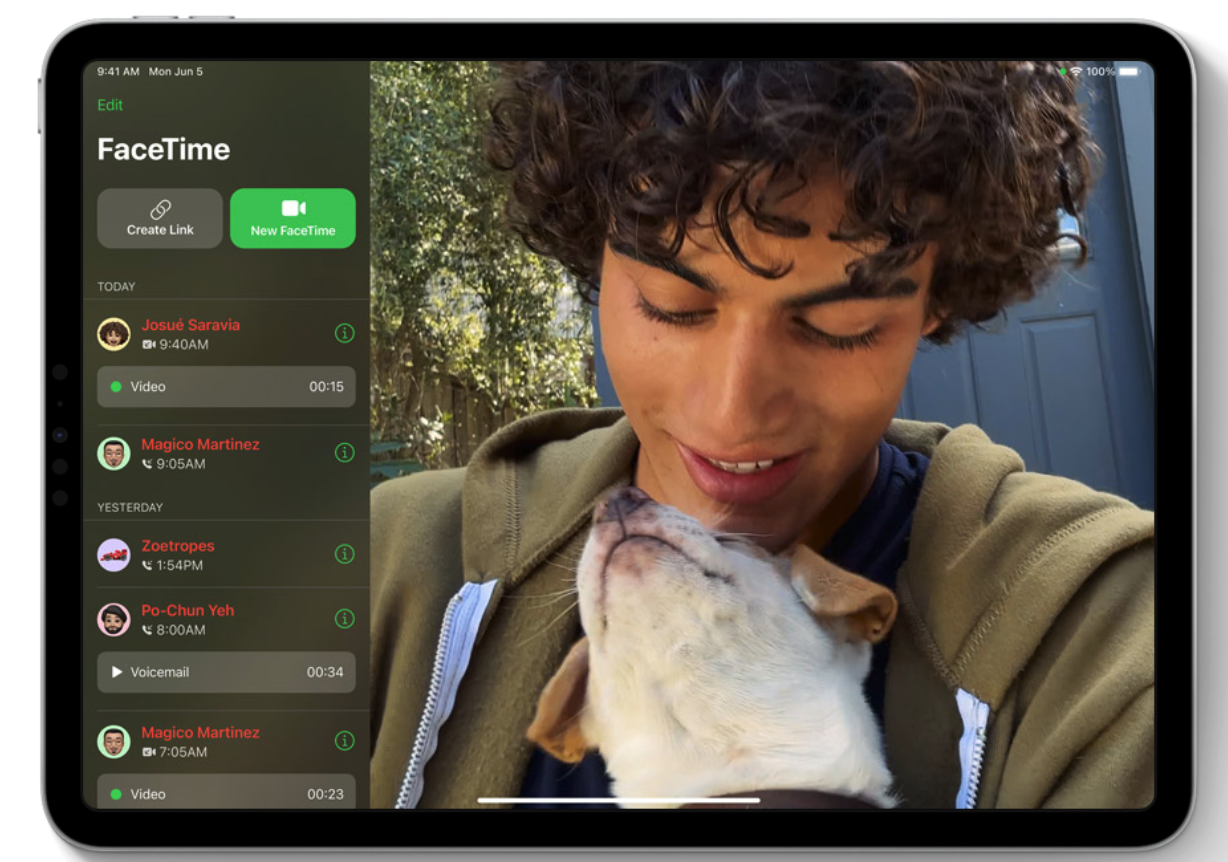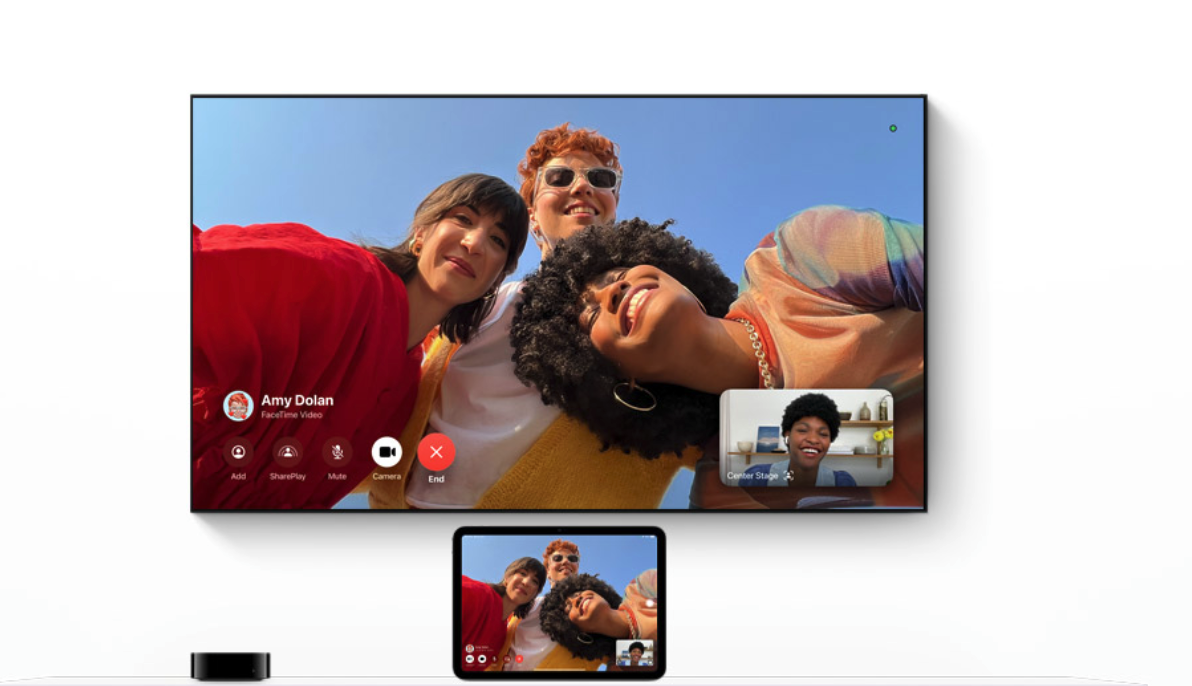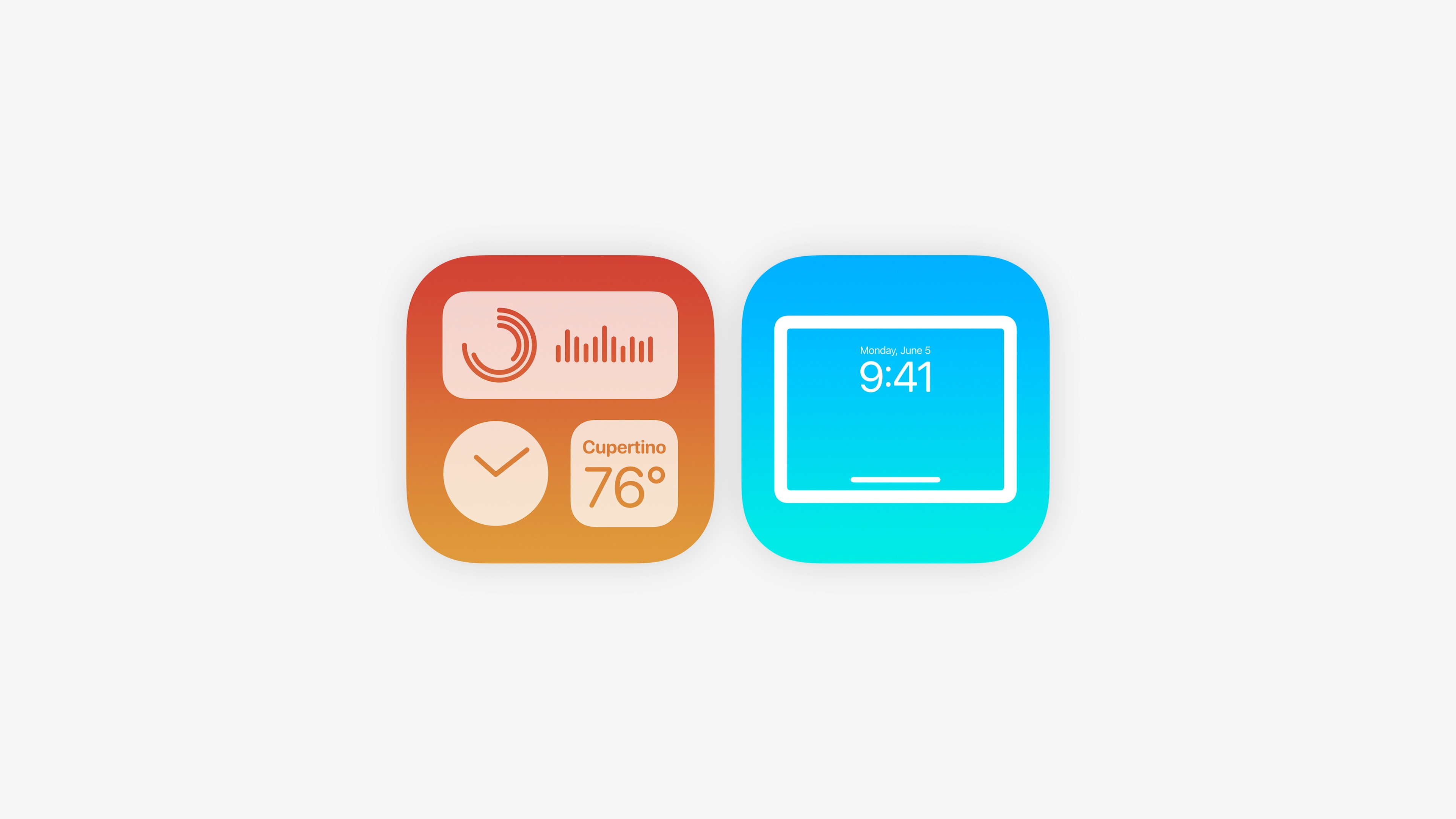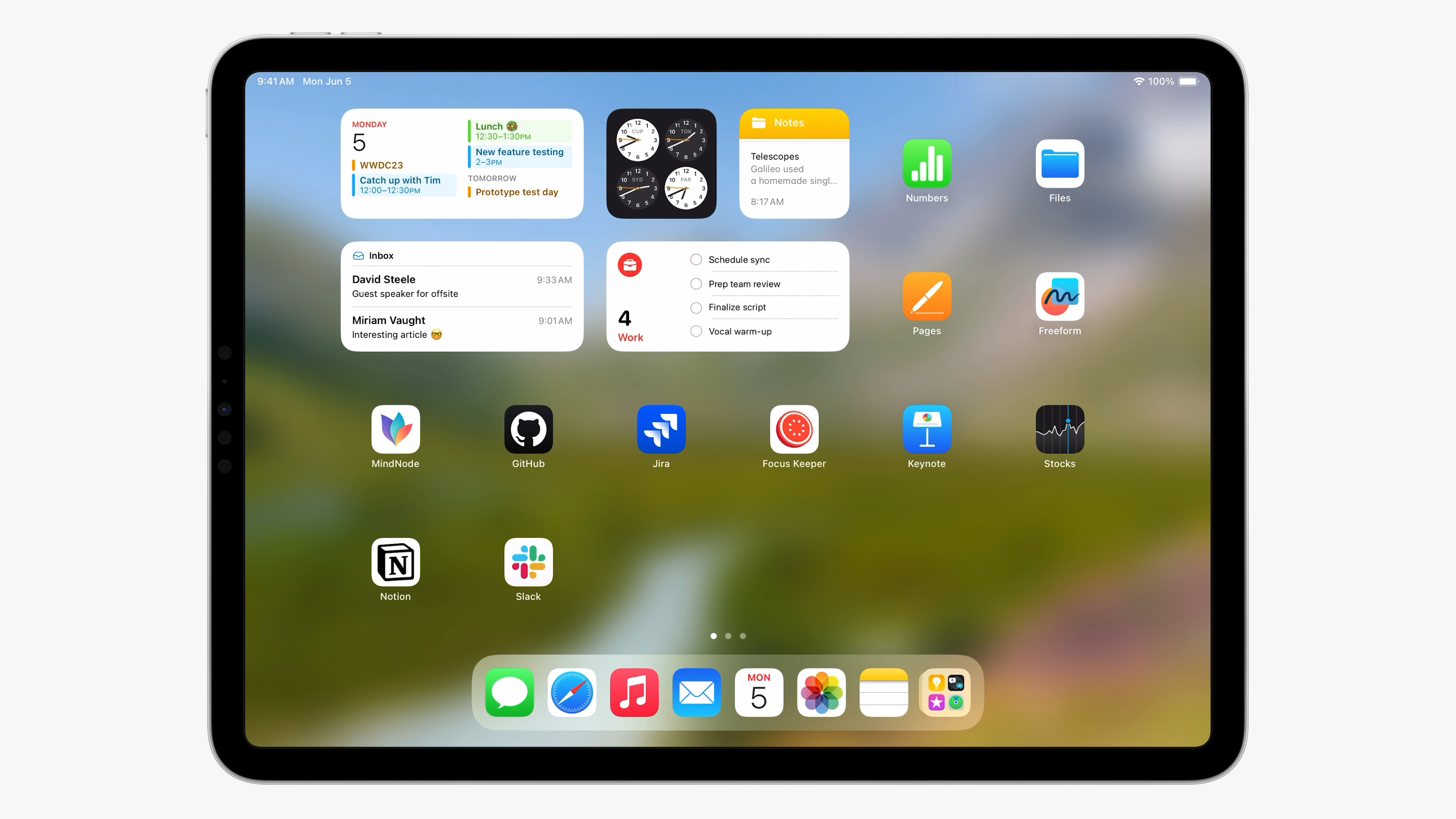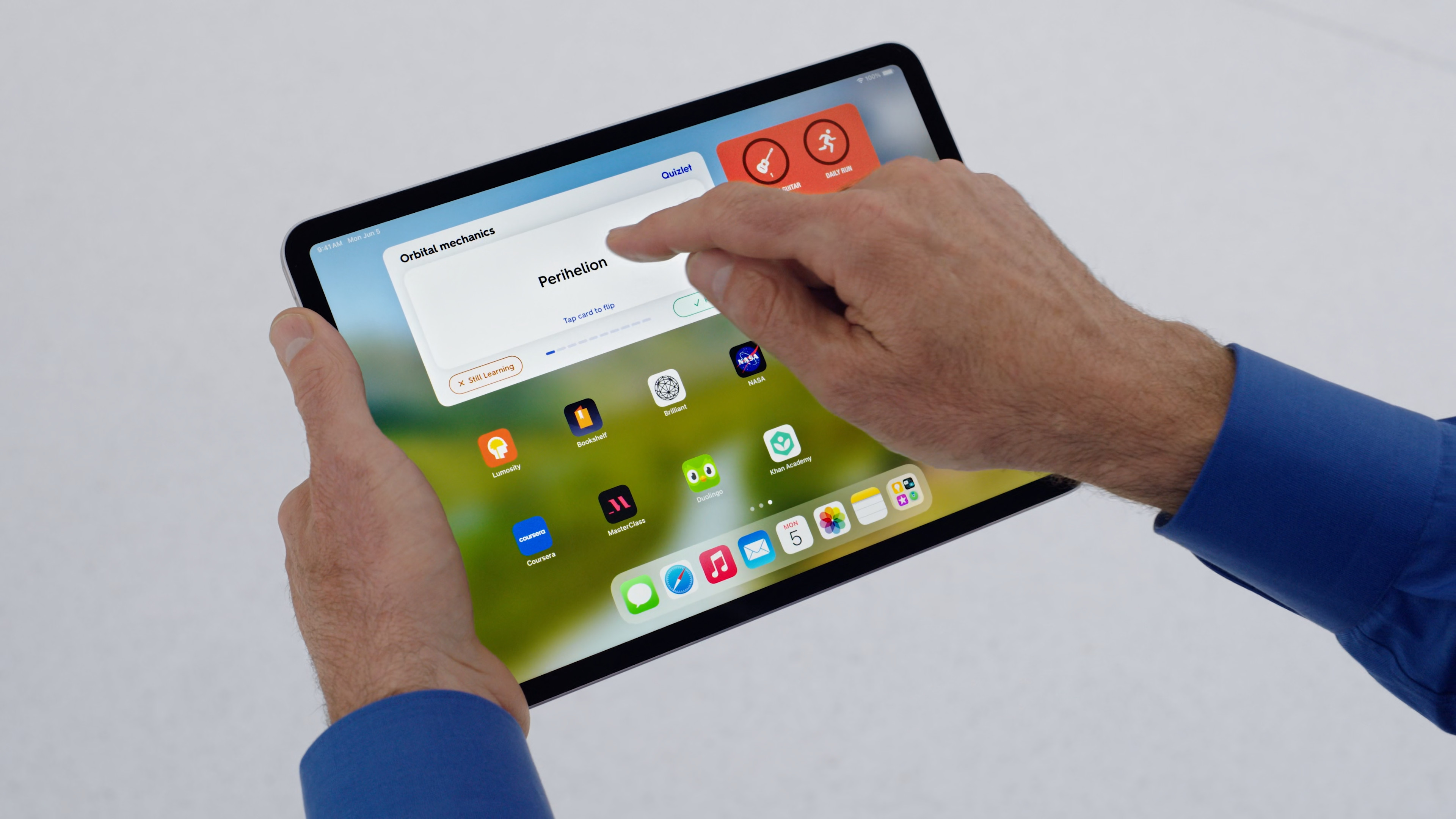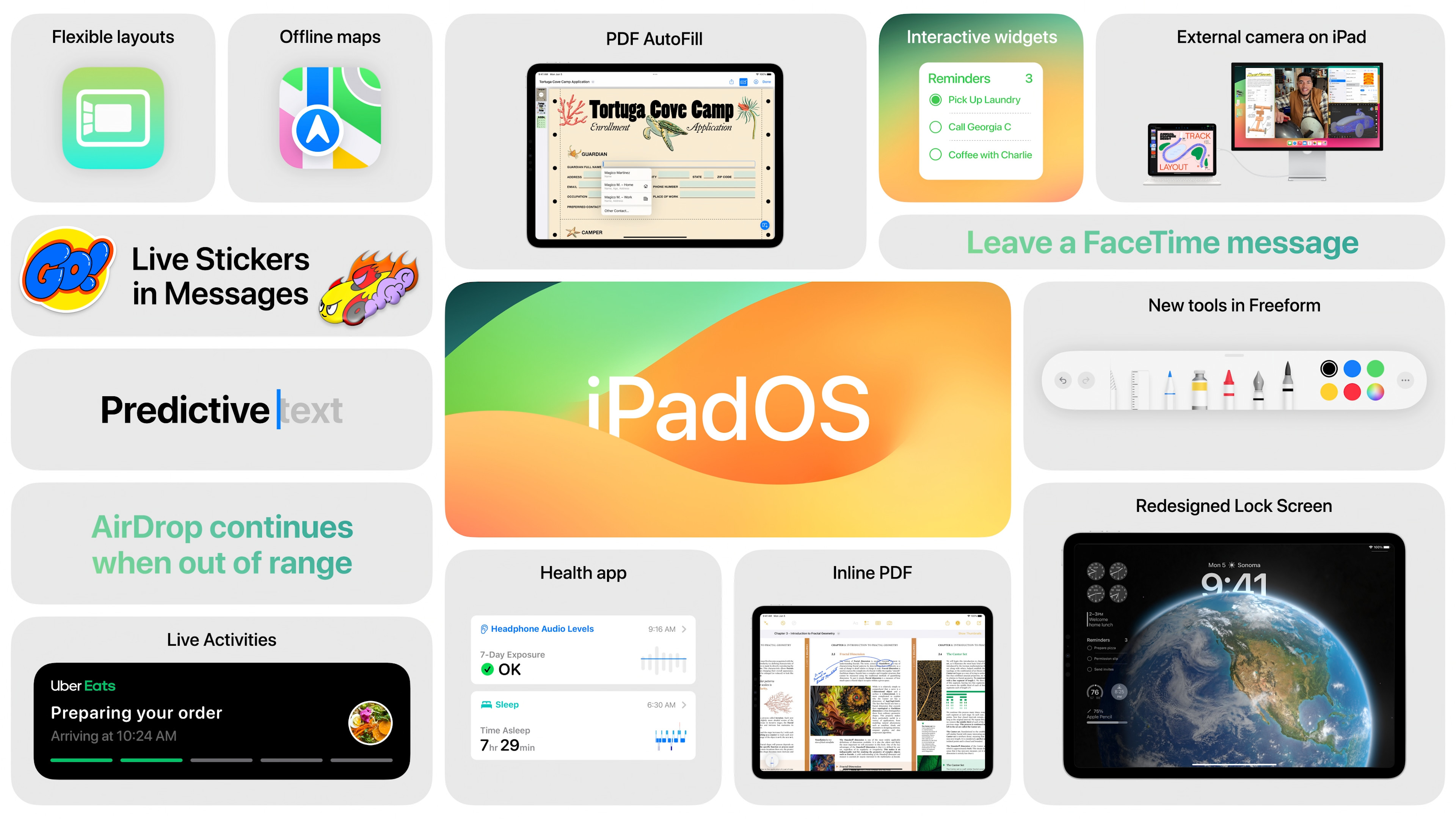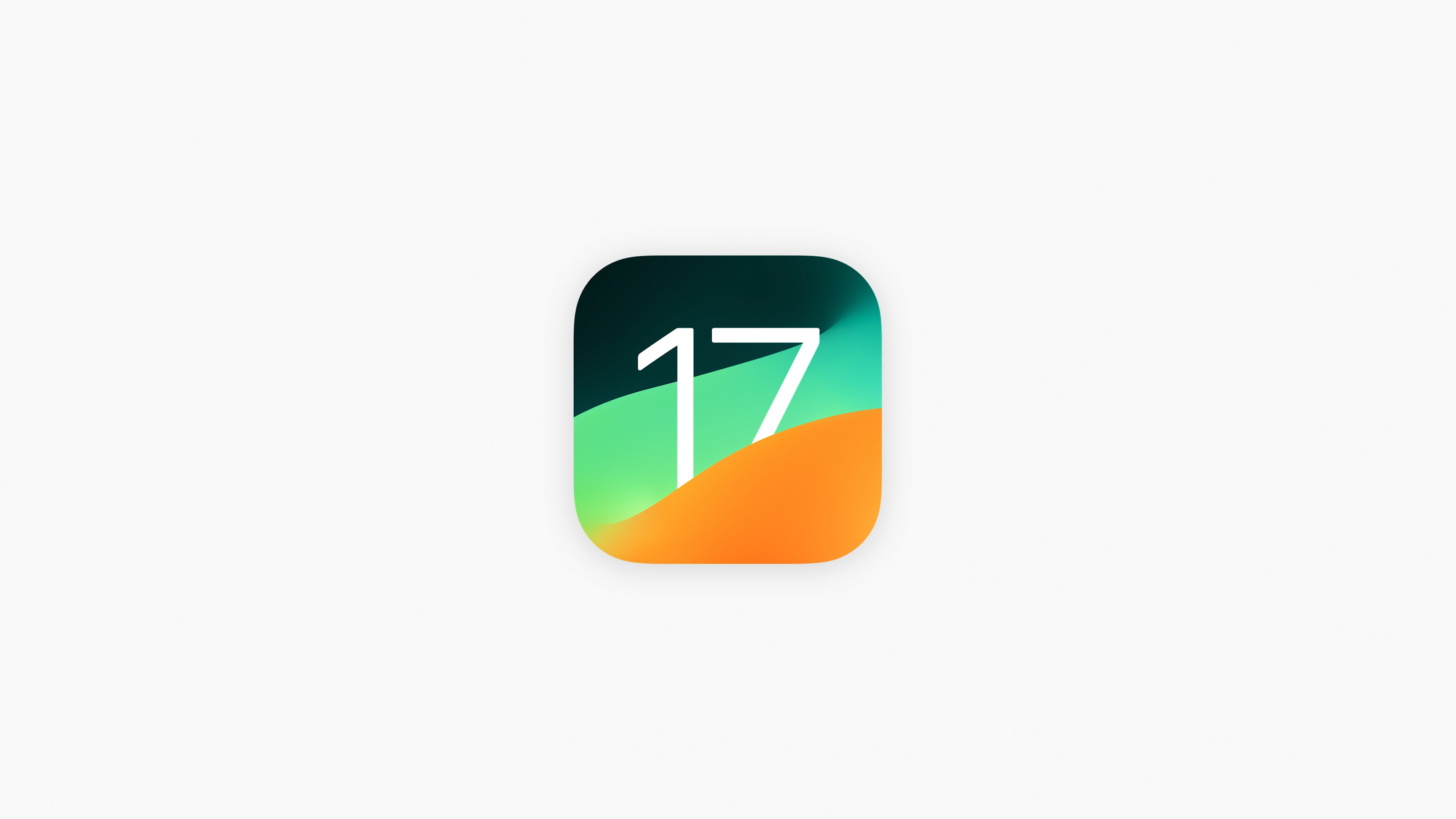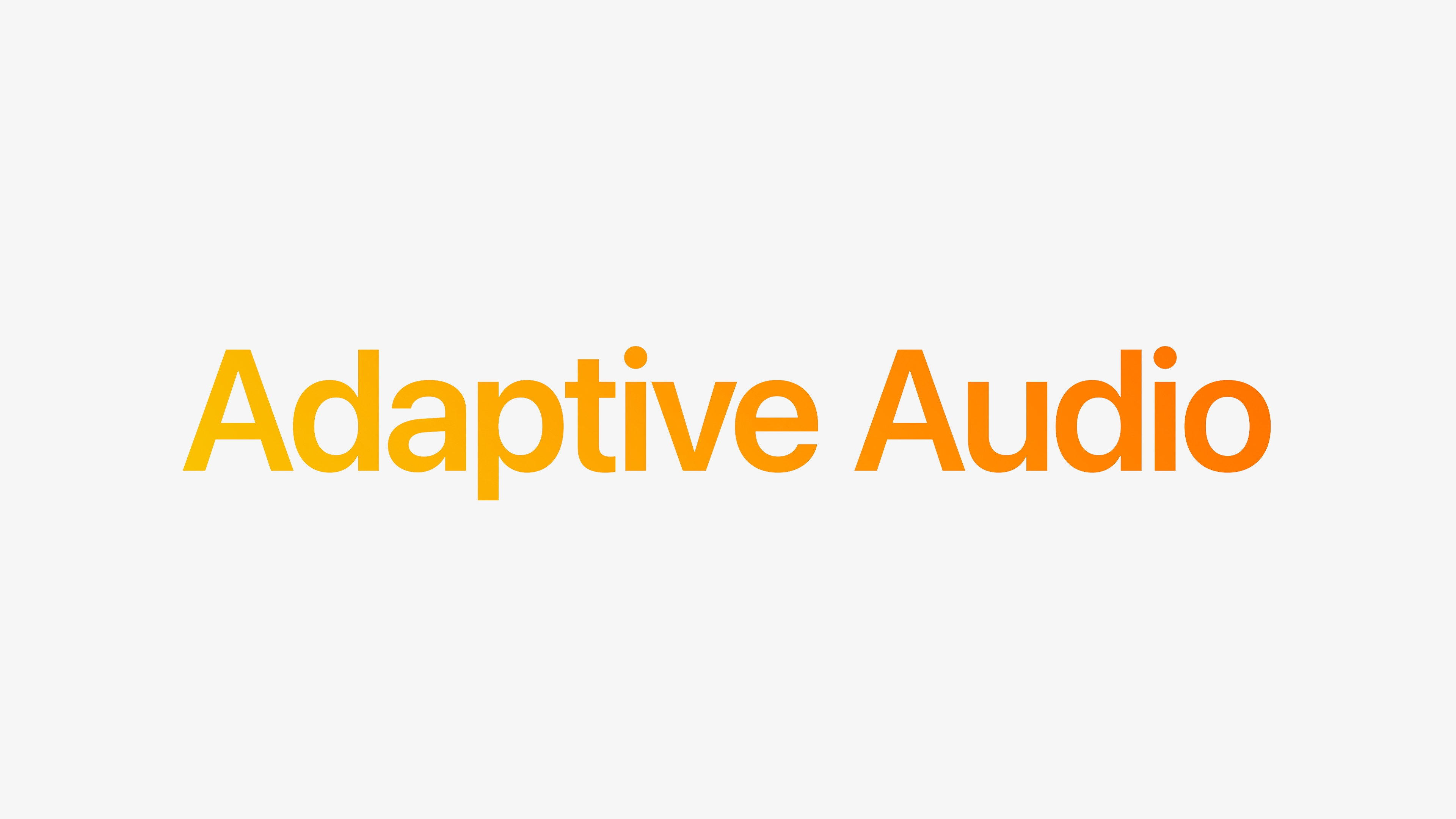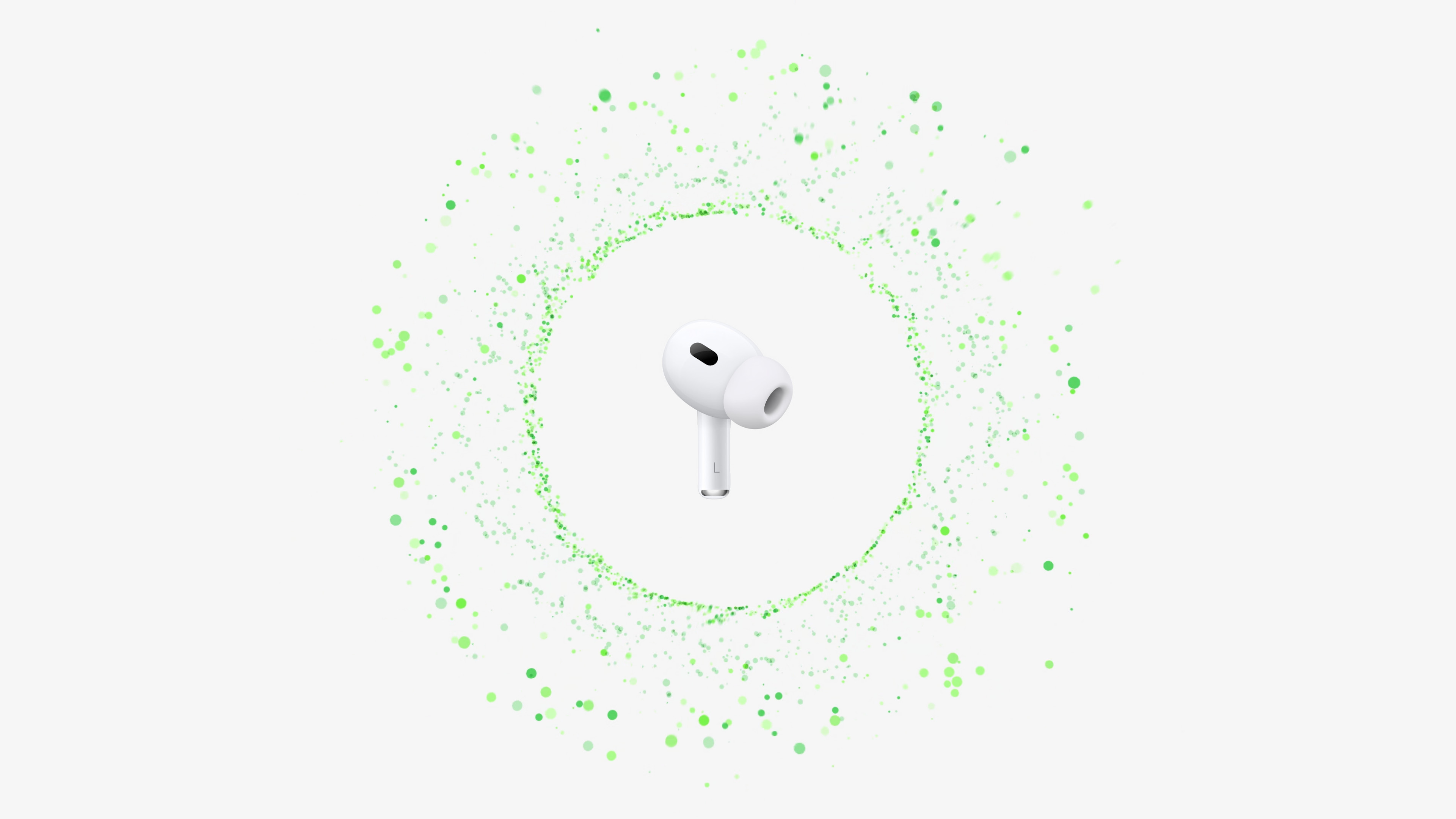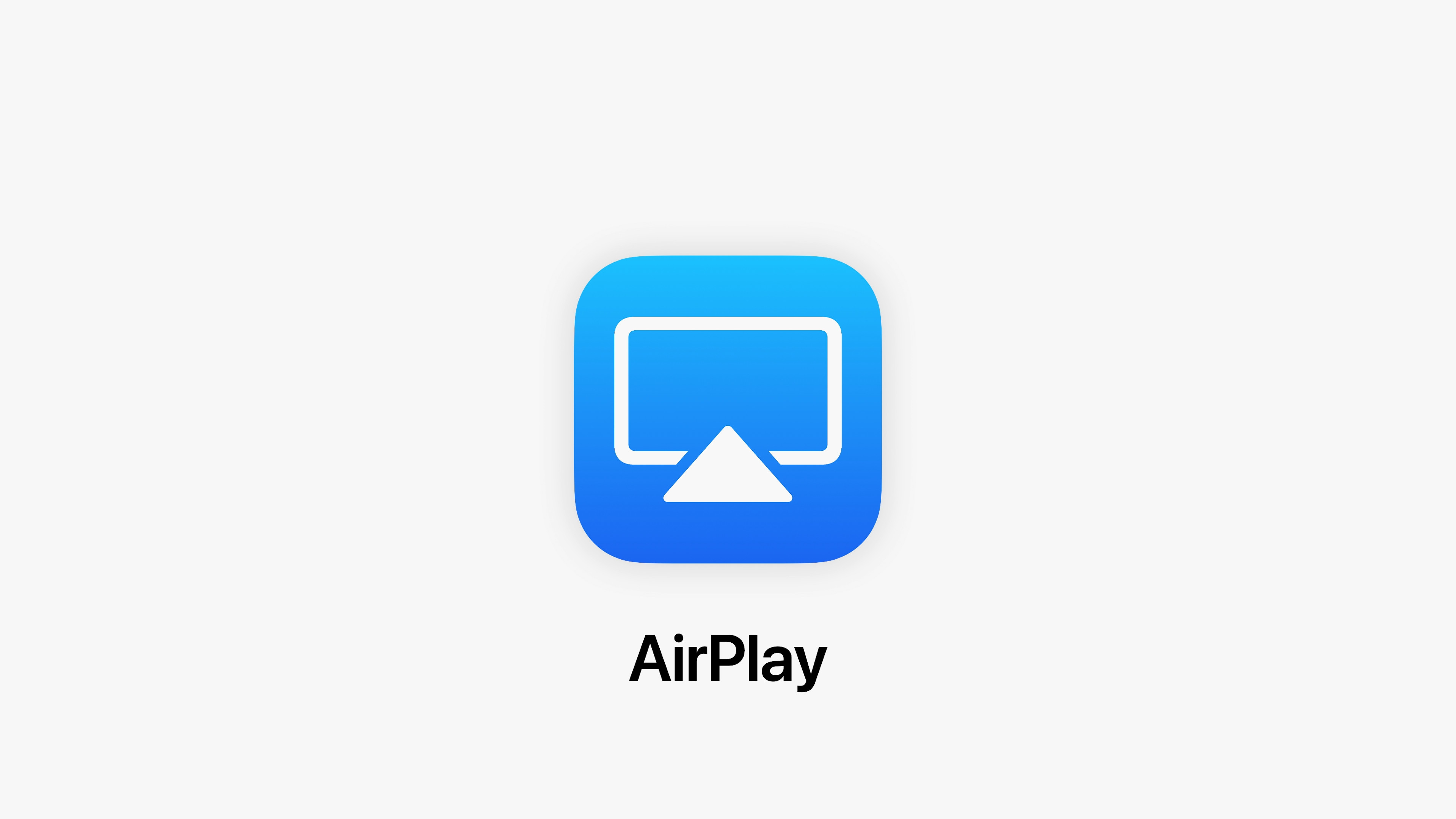I le faʻaopoopoga i le iOS 17 e sili ona faʻamoemoeina ma, e tusa ai ma ia, o le watchOS 10 fou, na faʻatuina foi e Apple le faiga faʻaogaina mo ana iPads, Apple TV ma HomePods. Ioe, o le iPadOS 17 o loʻo aumaia le tele o latou, lea e ave ai le tele o tala fou mai le faiga faʻaogaina mo iPhones.
iPadOS 17 tala fou
A maeʻa le tausaga, e maua e Apple tablets ni filifiliga fou mo le faʻaogaina o le lau loka, o le autu autu lea o le iOS 16 i le tausaga talu ai. ae a. Tala Fou, FaceTime ma le Soifua Maloloina talosaga ua iu lava ina maua i luga o le iPad. E te fa'apipi'i le fa'afouga i totonu Fa'atonu -> Faalaua'itele -> Aktualizace software.
iPadOS 17 fetaui
- 12,9-inisi iPad Pro (augatupulaga lona lua ma mulimuli ane)
- 10,5-inisi iPad Pro
- 11-inisi iPad Pro (augatupulaga lona lua ma mulimuli ane)
- iPad Air (augatupulaga lona tolu ma mulimuli ane)
- iPad (6 tupulaga ma mulimuli ane)
- iPad mini (5 tupulaga ma mulimuli ane)
tvOS 17 ma le HomePod OS 17
A uma mea uma, o isi faiga e laʻititi nai lo iOS mo iPhones, watchOS mo Apple Watch, ma iPadOS mo iPads. E ui lava i lea, o loʻo i ai ni tala fou iinei o loʻo aumaia e le faʻaogaina o faiga faʻaoga mo le Apple TV smart box ma le HomePod smart speaker. I le tulaga muamua, o le avanoa e maua ai le avetaʻavale e ala i suʻesuʻega faʻapitonuʻu, FaceTime valaau pe a faʻafesoʻotaʻi le iPhone o se webcam, ma faigofie faʻapipiʻiina o suafa VPN. I le tulaga lona lua, o le a naʻo le avanoa e aʻoaʻo ai le failauga e taina musika e faʻaaoga ai talosaga i le iPhone.
Afai o loʻo e faʻatali foʻi mo macOS Sonoma, o loʻo e faʻatali fua. O lenei faiga fa'aoga mo komipiuta Mac e fa'amatu'u atu pe a ma le tasi le masina mulimuli ane nai lo isi faiga. O lenei tausaga, peitaʻi, na faʻanatinatiina e Apple, o lea o le a tatou vaʻai muamua, faʻapitoa ia Setema 26.
E mafai lava fiafia oe
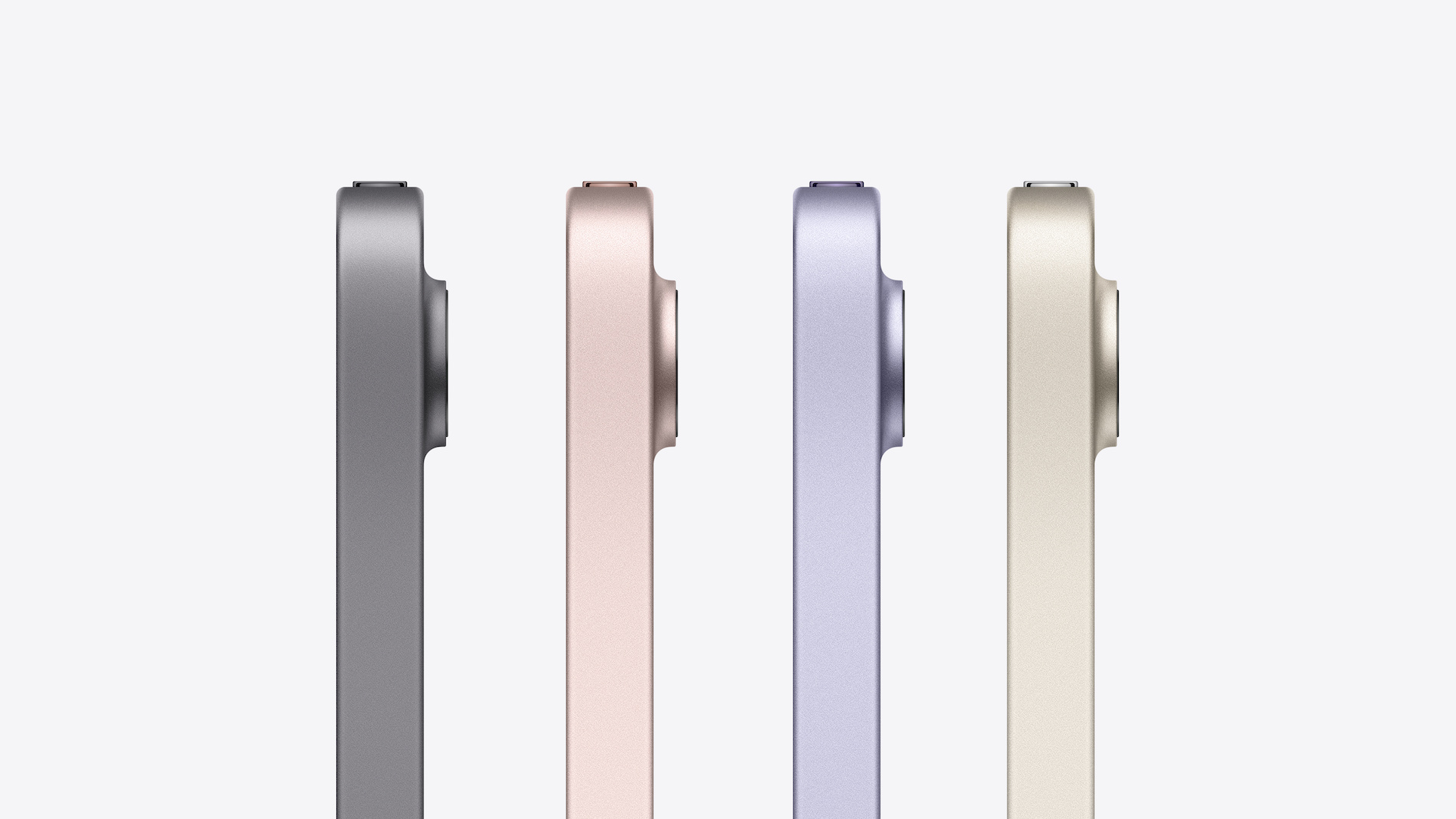
Tala uma iPadOS 17
Loka lau
- O le lau loka loka ua ofoina atu le tele o auala fou faʻapitoa - mo se faʻataʻitaʻiga, e mafai ona e faʻaopopo i ai au ata ma widget e sili ona e fiafia i ai, pe fetuutuunai le faiga o le vai.
- O se fa'aoga loloto fa'afuafua e mafai ai ona e tu'u uati i tua o mea i ata
- E mafai ona e faia le tele o lau loka ma faigofie ona fesuiai i le va
- O le Lock Screen Gallery e aofia ai faʻataʻitaʻiga naʻo oe, faʻapea foʻi ma faʻaputuga na faʻapipiʻiina e Apple ma faʻamalama fou, e pei o Kaleidoscope, Aso Lelei, ma le Vaituloto.
- O le Live Photo wallpaper motion effect e maua ai le lau loka se foliga sili atu ona malosi e faʻaaoga ai le Live Photo puʻeina e faʻamau i luga o le desktop pe a tatala.
- O le Live Activity e faigofie ai ona matamata i mea o loʻo tupu i le taimi tonu i luga o lau loka lau
- O faʻamatalaga o loʻo faʻaalia i le pito i lalo ole lau loka ma e mafai ona faʻaalia o se lisi faʻalauteleina, se seti paʻu, pe naʻo se numera e faʻaalia ai le aofaʻi.
Widgets
- O widget i luga o le lau loka e faʻaalia manino ai faʻamatalaga e uiga i le tau, taimi, tulaga o le maa, mea o loʻo oʻo mai i le kalena, faʻailo poʻo widget mai tagata tutoʻatasi.
- Tu'u sa'o i widget feso'ota'i i luga o le desktop po'o le loka lau, e mafai ona e ta'i e fa'atino gaioiga eseese, e pei o le fa'ailogaina o se fa'amanatu ua mae'a.
- A maeʻa ona tuʻuina le widget i luga o le komepiuta, e iai sau filifiliga e faʻaleaogaina lenei gaioiga e ala i le luluina o le iPad poʻo le taina i tamatamailima e tolu
Tala Fou
- I totonu o Stickers mo iMessage, e mafai ona e mauaina uma au mea fa'apipi'i i le nofoaga e tasi - fa'amaufa'ailoga ola, fa'amanatu, animoji, fa'ailoga emoticon, ma pepa fa'amau tuto'atasi.
- E mafai ona e faia ni mea faapipii ola oe lava e ala i le tuueseeseina o mea faitino i ata ma vitio mai le pito i tua ma styling i latou i aafiaga e pei o le Gloss, 3D, Comic poʻo le Outline.
- Faatasi ai ma le faʻaleleia atili o suʻesuʻega, o le a vave ona e mauaina tala faʻatasi ma filiga tuʻufaʻatasia e pei o tagata, upu autu ma ituaiga anotusi e pei o ata poʻo soʻotaga e maua tonu ai faʻaiuga e te manaʻomia.
- E ala i le swipe sa'o i luga o so'o se pulu, e mafai ona e tali atu i le fe'au i le va o laina
- Ole vaega ole fa'amama fa'amaonia e tasi le taimi e tape ai fa'ailoga fa'amaonia na fa'atumu-otometi i isi polokalama mai le Messages app
Feagai ma taimi
- Afai e te le mafaia FaceTime se tasi, e mafai ona e puʻeina se vitio poʻo se faʻalogo faʻalogo ma mea uma e te manaʻo e taʻu atu ia i latou
- E mafai nei ona e fiafia i telefoni FaceTime ile Apple TV ma iPad nai lo le meapueata (mana'omia Apple TV 4K 2nd tupulaga pe mulimuli ane)
- I le taimi o telefoni, e mafai ona e fa'aogaina taga e fa'aoso ai fa'agaioiga e fa'apipi'i ai a'afiaga 3D i ou tafatafa, e pei o fatu, paluni, confetti ma isi mea.
- Vitio aafiaga e ofoina atu ia te oe le tomai e fetuutuunai le malosi o moli studio ma ata ata
Soifua Maloloina
- I luga o le iPad, o loʻo avanoa le Health app e faʻafetaui mo le faʻaaliga tele - faʻatasi ai ma le itu mo le faʻatautaia vave, faʻamatalaga sili atu i le vaega e fiafia i ai ma siata fefaʻasoaaʻi.
- O fa'amaumauga o le soifua maloloina ma le malosi e feso'ota'i lelei i le va o au masini uma, pe e sau mai iPad, iPhone, Apple Watch, po'o mea fa'aoga ma masini fa'aopoopo.
- Fa'asoa fa'amatalaga fa'alesoifua maloloina e tu'uina atu ia te oe le tomai e filifili ai fa'amaumauga fa'alesoifua maloloina e te mana'o e fa'asoa atu i ē pele ia te oe, maua fa'amatalaga taua e uiga i lo latou soifua maloloina, ma va'ai fa'amatalaga e uiga ia latou gaioiga, fealua'i, fatu fatu ma aga, fa'atasi ai ma isi mea.
- O mafaufauga o le mafaufau e ofoina atu ia te oe le avanoa e faamaumau ai ou lagona i le taimi nei faapea foi lou lagona atoa i aso taitasi, filifili mea e sili ona aafia ai oe, ma faamatala ou lagona.
- O kalafi fesoʻotaʻi e tuʻuina atu ia te oe le faʻamalamalamaga i ou tulaga o le mafaufau, pe faʻafefea ona suia i le taimi, ma mea e ono aʻafia ai i latou, e pei o le faʻamalositino, moe, poʻo minute o faʻataʻitaʻiga mafaufau.
- Ole su'esu'ega ole soifua maloloina ole mafaufau e mafai ona fesoasoani ia te oe e maua ai se manatu pe o le a le lamatiaga o oe mo le atuatuvale ma le popole i le taimi nei ma pe mafai ona e manuia mai fesoasoani faʻapolofesa
- O le galuega "Screen Distance" e galue ma faʻamatalaga mai le TrueDepth camera, lea e lagolagoina Face ID, ma faʻavae i luga e faamanatu atu ai ia te oe i taimi talafeagai e te vaʻai ai i le masini mai se mamao mamao; e fa'apea e fa'aitiitia ai le fa'alavelave i mata e ala i le matamata i se ata fa'atekinolosi ma fesoasoani e fa'aitiitia le lamatiaga o le myopia i tamaiti
Fa'amatalaga
- O PDF faʻapipiʻi ma pepa faʻasalalau e foliga lautele lautele i Notes, faʻafaigofie ona vaʻaia ma faʻamatalaga i le taimi o iloiloga.
- Fa'afeso'ota'i fa'amatalaga e fa'aoga e fai ai hyperlinks i manatu, anotusi, ma isi fa'amatalaga o lo'o iai i isi fa'amatalaga
- O le fa'asologa o upusii poloka e fa'afaigofie ai ona fa'apipi'i va'ai se fasi tusitusiga ma se pa o upusii
- E galue le fa'asologa o tusitusiga lautele fa'atasi ma tusitusiga fa'apipi'i e le fa'atatau i luga o se tala fa'atusa
- O le filifiliga "Tatala i Itulau" i le lisi o fa'asoa e mafai ai ona e su'e se fa'amatalaga i se pepa o itulau
Safari ma upu faataga
- Tala'aga o si'osi'omaga fa'ase'e ese'ese ma 'ese'ese le taula'i, mo se fa'ata'ita'iga galuega ma le tagata lava ia, ta'itasi ma lona lava tala'aga, kuki, fa'aopoopoga, vaega o panels ma itulau e fiafia i ai.
- O le fa'aleleia atili ole su'esu'ega e aofia ai le lokaina ole incognito fa'amalama e te le'o fa'aogaina nei, polokaina o tagata su'esu'e mai le utaina, ma aveese fa'ailoga fa'ailoga mai URL.
- Fa'asoa fa'amatalaga ma passkey e mafai ai ona e faia se vaega o fa'aupuga e te fa'asoa i feso'ota'iga fa'atuatuaina ma fa'afou otometi pe a suia e se sui o le vaega.
- E tasi le taimi fa'amaonia tulafono mai Meli e otometi lava ona fa'atumu i Safari, o lea e mafai ai ona e saini e aunoa ma le tu'ua o le su'esu'ega
Keyboard
- Fa'afaigofie le fa'asa'oina o le AutoCorrect mo sina taimi e vaseina ai upu fa'asa'o ma fa'atagaina oe e toe fo'i i le upu na e taina muamua ile pa'i tasi.
Freeform
- Fa'alelei le ata i mea faigaluega fou e pei o le peni puna, pule po'o le vali vai ma fa'ailoga foliga
- I le faiga o le su'esu'eina o gaioiga, e te mulimuli i tagata galulue fa'atasi i luga o le laupapa - pe a e alu i se isi nofoaga i luga o le tapoleni, o isi e feoai fa'atasi ma oe, ina ia latou va'ai i taimi uma e pei o oe.
- Fa'aleleia le fa'atulagaina o fuafuaga e fesoasoani ia te oe e vave fausia ai siata ma siata tafe mai mea e te fa'afeso'ota'i i le fa'aogaina o 'au so'o.
- O le Fa'asoa fa'atasi ma le Freeform filifiliga, o lo'o avanoa i luga o le pepa fa'asoa, e mafai ai ona e fa'aopoopo mea mai isi polokalame ile laupapa
- O faila PDF e mafai ona tu'u sa'o i luga ole laupapa paepae
- Fegalegaleaiga 3D e mafai ai ona e matamata i mea faitino 3D i luga o le tapoleni i se vaʻaiga vave
Pule o le Vaega
- Faatasi ai ma le faʻaogaina o faʻamalama sili atu ona fetuutuunai, e mafai ona e fatuina faʻamalama faʻamalama sili ona lelei i luga ole lapopoa e mafai ona faʻapipiʻiina mo le sili atu ona saʻo filifiliga o talosaga ma faʻatulagaina
- O meapueata e fausia i mata'itusi fafo e mafai ona fa'aoga mo FaceTime ma telefoni
AirPlay
- Lisi atamai o masini e mafai ona fa'aogaina e AirPlay e fa'avasegaina i le talafeagai e fa'atatau i mea e te mana'o i ai, e fa'afaigofie ai nai lo se isi lava taimi e su'e ai le TV po'o le failauga talafeagai AirPlay.
- Fautuaga e faʻafesoʻotaʻi i masini AirPlay o loʻo faʻaalia nei e pei o faʻamatalaga, faʻafaigofie ona faʻafesoʻotaʻi i au masini e sili ona e fiafia i ai e ala i le AirPlay
- O se feso'ota'iga AirPlay e otometi lava ona fa'atūina i le va o le iPad ma le masini e sili ona talafeagai i totonu o le va'aiga, o lea e tatau lava ona e tapuni le ta'alo ma amata fiafia i mea o lo'o ta'alo.
AirPods
- Adaptive Sound o se fa'alogo fa'alogo fou lea e tu'ufa'atasia malosi ai le fa'aleaogaina o le pisapisao fa'atasi ma le fa'aogaina o le pisa ina ia fetaui tonu le fa'amama leo i le tulaga o lo'o siomia ai oe (e mana'omia le AirPods Pro 2nd generation ma firmware version 6A300 pe mulimuli ane)
- O le voluma a le tagata lava ia e fetuutuunai le tele o ala o faasalalauga e tali atu i le siʻosiʻomaga lata ane ma au faʻalogo faʻalogo umi (e manaʻomia le AirPods Pro 2nd generation ma firmware version 6A300 pe mulimuli ane)
- O le Su'esu'ega o Talanoaga e fa'aitiitia ai le leo o le aufaasālalau, fa'amamafa leo o tagata i luma o le tagata fa'aoga a'o taofiofia le pisa i tua (e mana'omia AirPods Pro 2nd generation ma firmware version 6A300 po'o mulimuli ane)
- I le taimi o telefoni, e mafai ona e gugu ma fa'amumu le masini faaleotele leo e ala i le oomiina o le AirPods stem poʻo le Digital Crown i luga o le AirPods Max (e manaʻomia AirPods 3rd generation, AirPods Pro 1st or 2nd generation, poʻo AirPods Max ma firmware version 6A300 pe mulimuli ane)
Fa'alilolilo
- E ala i le kiina o le lapataiga faʻapitoa, e mafai ona puipuia tagata faʻaoga mai le faʻafuaseʻi ona faʻaalia o ata le lavalava i le Messages app, e ala i le AirDrop, i luga o kata faʻafesoʻotaʻi i le Telefoni app, ma i FaceTim savali.
- Faʻaleleia le Puipuiga o Fesoʻotaʻiga Saogalemu mo Tamaiti ua maua nei ata vitio o loʻo i ai le le lavalava e faʻaopoopo i ata pe a maua e se tamaititi pe taumafai e lafo i latou i Savali, e ala i le AirDrop, i luga o le postcard a le tagata faʻafesoʻotaʻi i le Telefoni app, i totonu o le FaceTim message, poʻo le ata puʻe ata.
- Faʻaleleia faʻatagaga fefaʻasoaaʻi e tuʻuina atu ia te oe le sili atu le pulea o faʻamatalaga e te faʻasoa i luga o polokalama faʻatasi ai ma se puʻe ata faʻapipiʻi ma faʻatagaga kalena faʻatapulaʻa i le faʻaopoopoina o mea tutupu
- O le puipuiga o le sailia o feso'ota'iga e aveese fa'amatalaga fa'aletonu mai feso'ota'iga fa'asoa i Savali ma Meli ma le fa'aogaina o le Safari's incognito mode; o nisi upegatafa'ilagi e fa'aopoopoina nei fa'amatalaga i a latou URL e fa'aoga e siaki ai oe i luga o isi saite, ma e sa'o lelei feso'ota'iga e aunoa ma lea.
Fa'aaliga
- Fesoasoani fesoasoani fuafuaina mo tagata faʻaoga e iai faʻafitauli faʻaletonu e faʻaitiitia ai le Telefoni, FaceTime, Messages, Camera, Photos and Music applications i galuega sili ona taua e faʻaaoga ai tusitusiga tetele, suʻega vaʻaia ma filifiliga taulai.
- Fuafuaina e faʻaoga i taimi o telefoni, FaceTime telefoni, poʻo talanoaga faʻafesagaʻi, Live Speech e tautala i tusitusiga e te taina leotele
- Fa'aaliga leo pe a taula'i i le faiga a le Lupa app's detection mode fa'aoga le iPad e tautala leotele ai ni tusitusiga i mea faitino fa'amatala lelei, e pei o vili faitotoa po'o fa'amau meafaigaluega.
O lenei faʻasalalauga e aofia ai foʻi mea faʻaopoopo ma faʻaleleia:
- O le vaega o Animals o le People album i le Photos app o loʻo i ai fagafao, faʻailogaina i le auala tutusa e pei o uo poʻo tagata o le aiga.
- O le Photos Album widget e mafai ai ona e filifilia se album patino i Ata e faʻaalia i le widget
- Fetufaai aitema i le Su'e app e fa'asoa ai AirTags ma mea fa'aoga i luga ole feso'ota'iga Su'e ma isi tagata e o'o atu i le toalima
- O tala fa'asolopito o gaioiga i totonu o le Home app o lo'o fa'aalia ai se fa'amaumauga o mea na tutupu talu ai nei e aofia ai loka faitoto'a, faitoto'a o faleta'avale, faiga fa'akomepiuta, ma masini fa'afeso'ota'i.
- O lo'o fa'aalia e le piano ni fa'amaufa'ailoga fou fa'atasi ai ma autu fa'alilo, 'ata'ata, ma fa'afefete
- I le lisi pito i luga ole Spotlight's matches, pe a e su'e se app, o le a e mauaina ni ala pupuu i gaioiga patino e te mana'o e fai i lena app i lena taimi.
- Saini i totonu ile imeli poʻo le numera telefoni e mafai ai ona e saini i iPad e faʻaaoga soʻo se tuatusi imeli poʻo numera telefoni o loʻo ia te oe i lau Apple ID account
Ma e le o le mutaaga lena o le lisi o foliga ma faʻaleleia o loʻo aofia i lenei faʻasalalauga. Mo nisi fa'amatalaga, asiasi i lenei 'upega tafa'ilagi: https://www.apple.com/cz/ipados/ipados-17
O nisi vaega e mafai ona maua i na'o itulagi filifilia po'o luga o masini Apple filifilia. Mo faʻamatalaga e uiga i le saogalemu o loʻo aofia i faʻafouga polokalame a Apple, asiasi i le upega tafaʻilagi nei: https://support.apple.com/kb/HT201222